Når du kobler til den eksterne datamaskinen i arbeidsgruppen din eller nettverksplasseringen, kan du bli stoppet av en irriterende feilmelding som sier 'Send feil: kode 1231 ″. Dette problemet oppstår enten på grunn av problemer med nettverkstilkobling, eller hvis den motstridende maskinen bruker komplisert terminologi i navnet. Følg disse enkle løsningene for å løse problemet på datamaskinen.
Problem A - Dårlig navn på systemet
Disse løsningene vil hjelpe hvis årsaken til problemet er det dårlige navnet på systemet.
Fix 1 - Endre navnet på den motstridende maskinen
Hvis problemet oppstår fordi du har et motstridende navn, bør dette løse det.
1. Høyreklikk på Windows-ikonet på oppgavelinjen til den motstridende datamaskinen.
2. Klikk deretter på “Løpe”-Vinduet for å få tilgang til det.
3. Skriv inn denne snarveien og trykk Tast inn.
ms-innstillinger: om
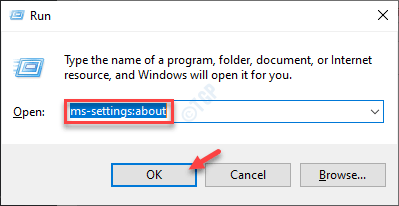
4. Når innstillingsvinduet åpnes, klikker du på “Gi nytt navn til denne PC-en”For å endre navnet.
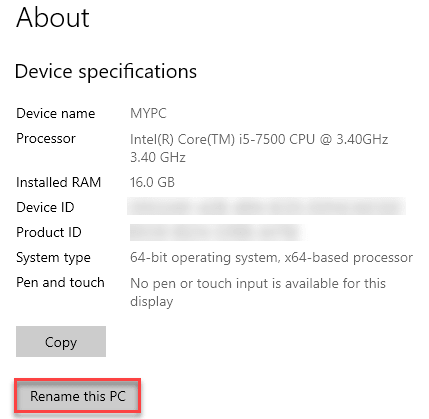
5. En rute vises på skjermen.
6. Skriv deretter inn et nytt navn på datamaskinen din som bare inneholder store bokstaver.
(Som MYPC eller SYSTEM)
7. Til slutt klikker du på “Neste”For å gå videre.
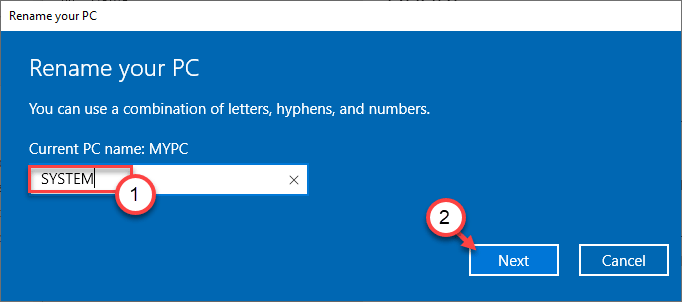
Nå må du vente på at denne navneprosessen skal være fullført. Til slutt klikker du på “Start på nytt nå”For å starte datamaskinen på nytt for å bruke det nye navnet.
Prøv nå å koble til systemet med det nye navnet. Sjekk om dette fungerer.
Alternativ måte–
Hvis du står overfor et problem mens du endrer navnet på systemet, kan du gjøre dette -
1. Først høyreklikker du på Windows-tast og klikk på “Løpe“.
2. Deretter skriver du denne kommandoen og trykker på Tast inn for å få tilgang til System egenskaper.
sysdm.cpl

3. Når systemegenskapene vises, går du til “Datamaskinnavn”-Fanen.
4. For å endre navnet på datamaskinen, klikk på “Endring…“.
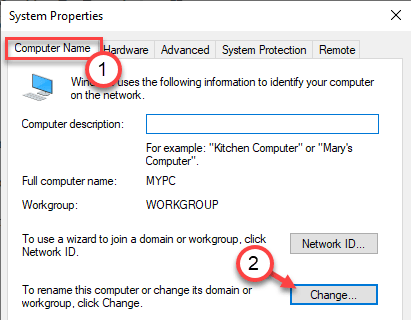
5. Sett deretter et nytt navn for datamaskinen i ‘Computer name:’. Hold det enkelt, og navnet skal bare inneholde store bokstaver.
6. Klikk på “OK”For å gi nytt navn til maskinen.
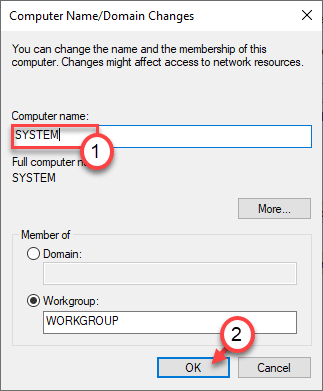
Start på nytt datamaskinen din for å fullføre prosessen.
Problem B - Problem med nettverkstilkoblingen
Hvis problemet oppstår på grunn av problemet med nettverkstilkoblingen, følg disse løsningene.
Fix 1 - Installer nettverkskortet på nytt
Å installere nettverksadapteren på nytt på datamaskinen din, bør løse problemet.
1. Du må trykke Windows-tast + R.
2. Skriv deretter inn “ncpa.cpl”I Run-vinduet og deretter treffer Tast inn.

3. Her noterer du bare navnet på adapteren du bruker på datamaskinen.
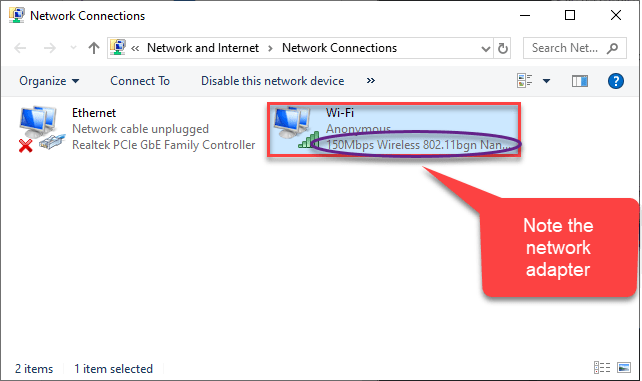
4. Åpne igjen et Run-vindu.
5. Så skriv "devmgmt.msc”Og klikk på“OK“.

6. Utvid deretter “Nettverksadaptere" seksjon.
7. For å avinstallere den aktuelle adapteren, Høyreklikk på den problematiske adapteren, og klikk deretter på “Avinstaller enheten“.
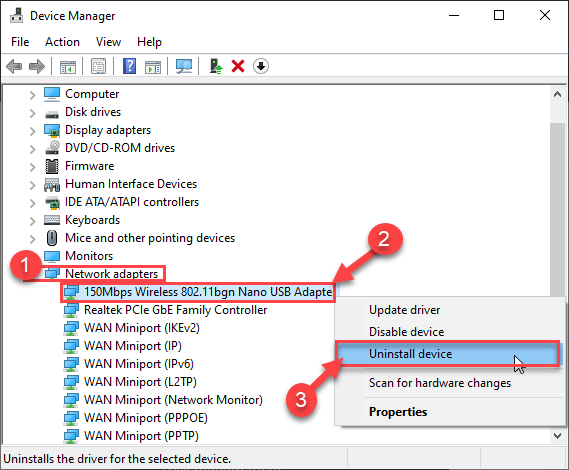
Nå blir nettverksadapterdriveren avinstallert fra systemet ditt. Du blir koblet fra nettverket ditt.
Installer nettverksdriveren på nytt-
Metode 1 -
Ganske enkelt start på nytt datamaskinen din en gang. Mens systemet starter på nytt,
Metode 2 –
1. Åpne Enhetsbehandling,
2. Klikk deretter på “Handling”Som du finner på menylinjen.
3. Deretter klikker du på “Skann etter maskinvareendringer“.
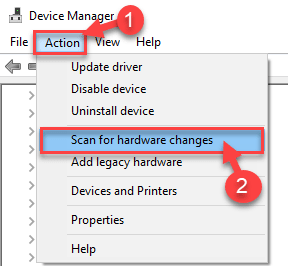
Prøv å koble til det aktuelle systemet igjen. Sjekk om dette fungerer eller ikke.
Fix 2 - Slå på nettverksoppdagelsen
Du vil ikke kunne identifisere maskinen med tracert hvis nettverksoppdagelsen er slått av.
1. trykk Windows-tast + R nøklene sammen.
2. Skriv deretter denne kommandoen og klikk på “OK“.
control.exe / navn Microsoft. Nettverk og delingssenter

3. Når kontrollpanelet vises på skjermen, klikker du på “Endre avanserte delingsinnstillinger“.
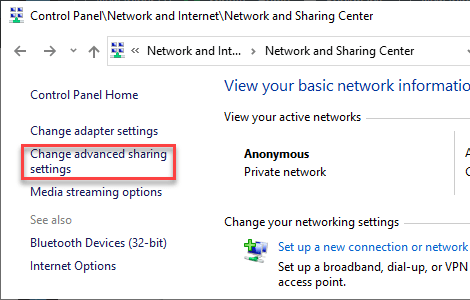
Her vil du se 3 forskjellige typer nettverkstilkoblinger.
4. Først klikker du på rullegardinmenyen “Privat nettverk“.
5. Klikk på alternativknappen ved siden av alternativet “Slå på nettverksoppdagelse"Og kryss av for"Slå på automatisk oppsett av nettverkstilkoblede enheter.”
6. I tilfelle “Innstillinger for deling av filer og skrivere”, klikk på “Slå på fildeling og skriverdeling“.
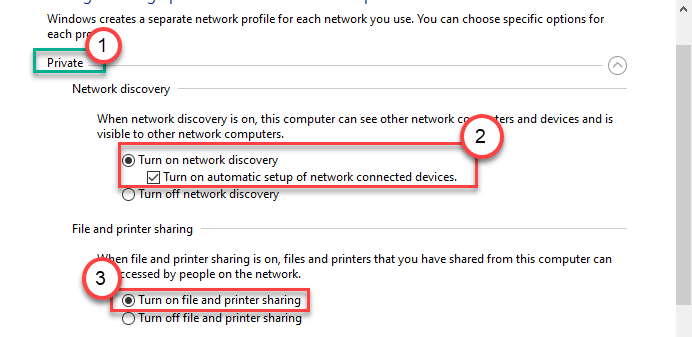
7. Etter å ha gjort det, må du klikke på “Alle nettverk”For å utvide den.
8. I innstillingene for 'Passordbeskyttet deling', ganske enkelt Sjekk den “Slå av passordbeskyttet deling" omgivelser.
9. Til slutt klikker du på “Lagre endringer”For å lagre disse endringene.
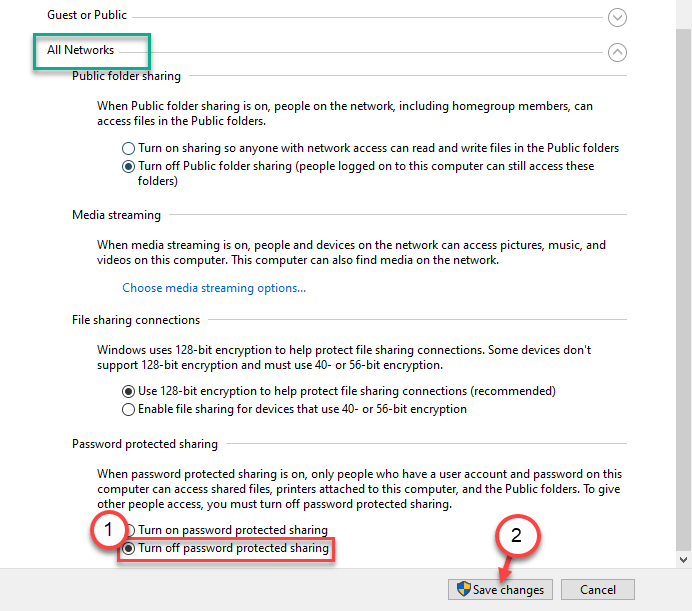
Når du har gjort alle disse, lukker du kontrollpanelvinduet.
Prøv å spore maskinen igjen.
Fix 3 - Tilbakestill IP
Du kan tilbakestille IP-konfigurasjonen for å løse problemet.
1. Du må skrive “cmd”I søkefeltet.
2. Neste, Høyreklikk på “Ledeteksten”På det forhøyede søkeresultatet, og klikk deretter på“Kjør som administrator“.

3. For å tilbakestille TCP / IP-konfigurasjonen, skriv inn disse kommandoene en etter en og trykk Tast inn for å utføre disse kodene.
ipconfig / flushdns. nbtstat -R. nbtstat -RR. netsh int tilbakestill alt. netsh int ip reset. netsh winsock reset
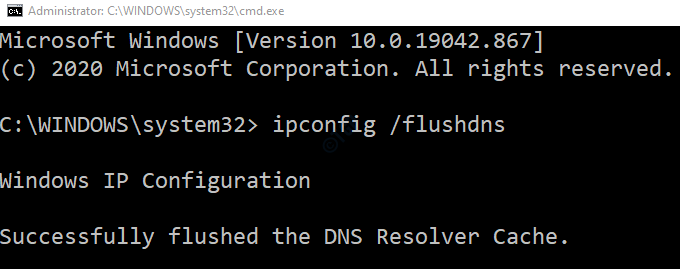
Etter å ha utført disse kommandoene, lukk kommandoprompterminalen.
Sjekk om dette ordner seg.
Fix 4 - Opprett en ny kjørbar batchfil
Opprett en ny batchfil og kjør den for å løse problemet på den problematiske maskinen.
1. Først og fremst åpner du Notisblokk på maskinen din.
2. Når Notisblokken åpnes, Kopier og lim inn dette skriptet.
sc.exe config lanmanworkstation depend = bowser / mrxsmb10 / nsi. sc.exe config mrxsmb20 start = deaktivert
3. Når du har limt inn skriptet, klikker du på “Fil”Og klikk på“Lagre som“.
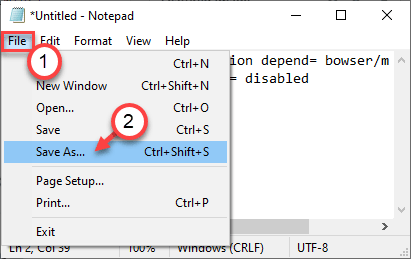
4. Sett 'File type' til "Alle filer“.
5. Gi filen navnet “newscript.bat”Og klikk på“OK”For å lagre det på et sted du ønsker.
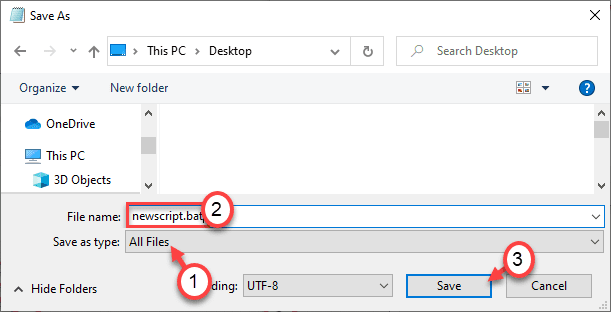
Lukk Notisblokk-vinduet.
Gå til stedet der du har lagret filen.
6. Høyreklikk på “newscript.bat”-Fil og klikk på“Kjør som administrator“.
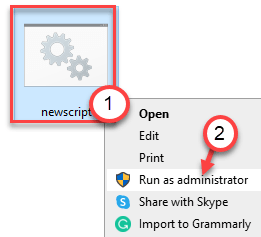
Når du har kjørt skriptet, start på nytt din datamaskin.
Dette burde ha løst problemet.